Komprimer enkelt MKV-filer ved å bruke de mest imponerende verktøyene
MKV- eller Matroska-filer er filformater som mange videoprodusenter bruker. MKV-filer inneholder lyd, video og undertekster i én enkelt fil. I tillegg er disse filformatene multimediefilbeholderformater som gjør at de har en relativt stor filstørrelse. Dessuten er MKV-filer designet for å være fremtidssikre, så de vil ikke være utdaterte. Noen MKV-filer har imidlertid en stor filstørrelse. Så du må komprimere dem for å få en mindre filstørrelse. Les derfor dette innlegget fullstendig for å lære hvordan komprimere MKV-filer.

Del 1. 2 måter å komprimere MKV ved hjelp av programmer
Du kan laste ned mange programmer på datamaskinen din for å redusere størrelsen på MKV-filen. Men hvis du er usikker på det beste programmet, hjelper vi deg med å løse det problemet. I denne delen vil vi skille mellom de mest populære videokompressorverktøyene.
Tipard Video Converter Ultimate
Tipard Video Converter Ultimate er blant de mest populære programmene som lar deg komprimere MKV-filen. Mange nybegynnere bruker denne programvaren fordi den har et enkelt brukergrensesnitt. I tillegg støtter den nesten alle filformater, inkludert MKV, MP4, AVI, FLV, MOV, M4V, WEBM og 500+ mer. Og hvis du vil ha et verktøy med mange avanserte redigeringsfunksjoner, er dette verktøyet for deg. Tipard Video Converter Ultimate inneholder mange funksjoner, som en videokompressor, videotrimmer, fjerning av videovannmerke, fargekorrigering og mer. Og når det gjelder å komprimere filer, kan du justere størrelsen, formatet, oppløsningen og bithastigheten til filen.
Hvordan komprimere MKV-filstørrelse ved hjelp av Tipard Video Converter Ultimate:
Trinn 1Last ned Tipard Video Converter Ultimate på enheten din ved å klikke på Last ned knappen for Windows eller Mac. Etter å ha lastet den ned, åpne appen.
Trinn 2Og så, på hovedbrukergrensesnittet, gå til Toolbox panel, og velg deretter Videokompressor funksjonen.
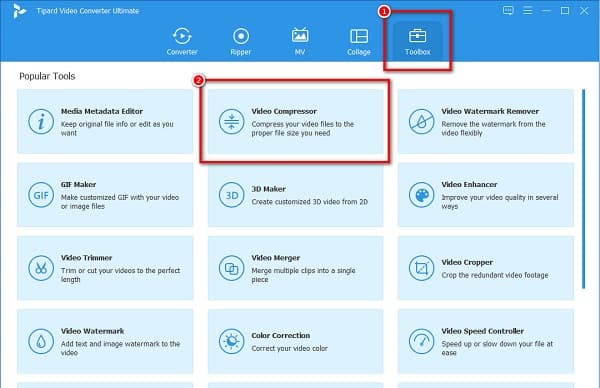
Trinn 3Deretter merker du av pluss (+) sign-knappen for å laste opp MKV-filen du vil komprimere.
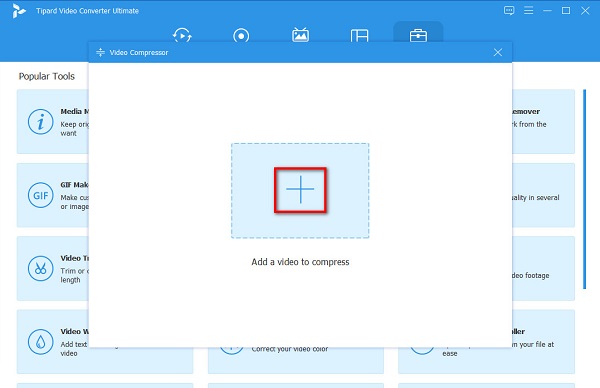
Trinn 4Du kan justere MKV-filens størrelse, format, oppløsning og bithastighet på neste grensesnitt. For å komprimere videoen justerer du glidebryteren på størrelsesalternativet.
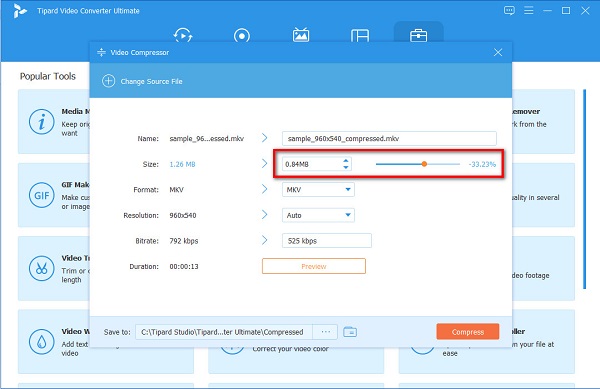
Trinn 5Og hvis du er ferdig med å komprimere filen, klikker du på Komprimer knappen for å fullføre. Så vent noen sekunder, og det er det! MKV-filen din er nå komprimert.
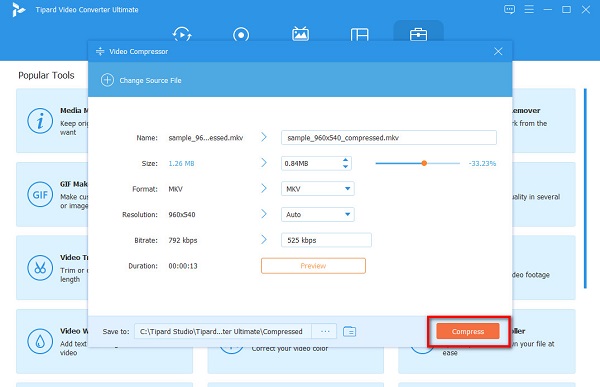
Freemake Video Converter
Et annet program du kan bruke for å redusere MKV-størrelsen er Freemake Video Converter. Dette offline-verktøyet er gratis å laste ned og er trygt å bruke. Dessuten støtter den standard filformater, som MKV, AVI, MP4 og MOV. Den lar deg også komprimere mange filer samtidig. Dessuten er Freemake Video Converter et brukervennlig verktøy fordi det har et enkelt brukergrensesnitt. Og hvis du vil komprimere lyden din, lar dette verktøyet deg også komprimere lydfiler. Freemake Video Converter har imidlertid ikke en innebygd videokompressor, så du må bruke konverteringsfunksjonen for å komprimere videoer.
Hvordan komprimere MKV-fil uten å miste kvalitet ved å bruke Freemake Video Converter:
Trinn 1Last ned Freemake Video Converter på datamaskinen din. Etter nedlasting, kjør appen.
Trinn 2Klikk på video alternativet på hovedappens grensesnitt for å laste opp MKV-filen du vil komprimere.
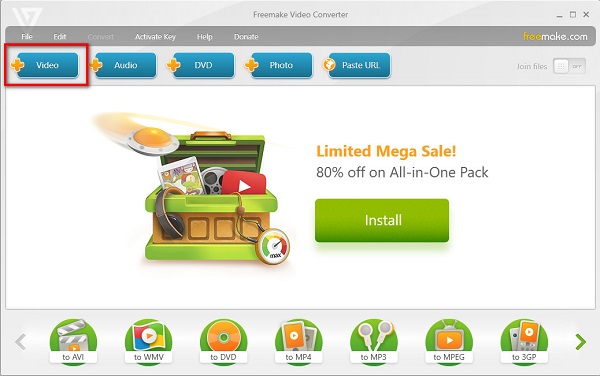
Trinn 3Og velg deretter utdataformatet du vil ha for å gjøre filstørrelsen mindre. Velg MP4 format for å ha en mindre filstørrelse. Og voila! Du kan nå se filen i mappene på datamaskinen.
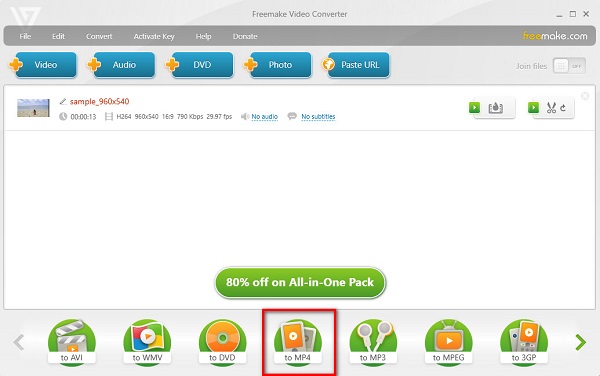
Del 2. Hvordan komprimere MKV-videoer på nettet
Søket er over hvis du søker etter en online videokompressor. I denne delen vil vi presentere den mest fremragende online videokompressoren. Vi vil også instruere deg om hvordan du bruker disse nettverktøyene til å komprimere MKV-videoer online.
FreeConvert
FreeConvert er en online videokompressor som mange videoredigerere bruker. FreeConvert er ikke bare en videokonverterer, og det kan den også komprimere videoen din for å gjøre MKV-filstørrelsen lavere. Dessuten er dette nettbaserte verktøyet nybegynnervennlig fordi det har et brukervennlig programvaregrensesnitt. Den er også tilgjengelig på nesten alle nettlesere, inkludert Google, Firefox og Safari. Den har også avanserte alternativer for å justere videoens kvalitet og størrelse. Den inneholder imidlertid mange forstyrrende annonser som kan distrahere deg. Likevel foretrekker mange brukere fortsatt å bruke dette verktøyet til å komprimere MKV-filer.
Slik komprimerer du MKV-filer til en mindre størrelse ved hjelp av FreeConvert:
Trinn 1Søk FreeConvert i nettleseren din, og gå deretter til hovedsiden. Og på hovedbrukergrensesnittet, klikk på Velg filer knappen for å laste opp MKV-filen.
Trinn 2Etter å ha lastet opp MKV-filen, kan du velge utdataformatet du vil ha for videoen. Hvis du ønsker å ha det originale utdataformatet, fortsett til neste trinn.
Trinn 3Til slutt, klikk på Komprimer nå knappen for å komprimere MKV-filen.
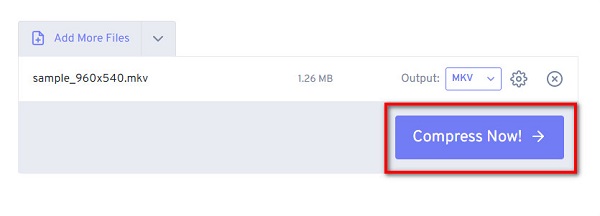
Clideo
Clideo er en annen online videokompressor som du kan bruke gratis. Du trenger heller ikke være bekymret for sikkerheten til dataene dine fordi dette nettbaserte verktøyet er trygt å bruke. I tillegg har den en rask komprimeringsprosess, noe som gjør den praktisk for deg. Den støtter også de mest standard filformatene, som MKV, AVI, MP4, WMV osv. Så du kan også bruke den som en AVI kompressor. Og hvis du vil bruke et brukervennlig nettverktøy, så er Clideo verktøyet for deg.
Videre er den også tilgjengelig på nesten alle nettlesere, som Google, Firefox og Safari. Og det som er enda mer imponerende med Clideo er at den automatisk reduserer filstørrelsen din rett etter at du lastet opp MKV-filen. Den negative delen av dette verktøyet er at du kan oppleve en treg opplastingsprosess når internettforbindelsen er treg.
Hvordan krympe MKV-filstørrelsen ved å bruke Clideo:
Trinn 1Åpne nettleseren din, og søk deretter Clideo videokompressor. Og så, på hovedprogramvaregrensesnittet, klikk på Velg filer knappen for å laste opp MKV-filen.
Trinn 2Og så vil datafilene dine vises hvor du vil finne MKV-filen og velge den for å laste opp.
Trinn 3Etter å ha lastet opp MKV-filen, vil Clideo automatisk komprimere videoen. Klikk på Last ned knappen for å laste opp din komprimerte MKV-fil.
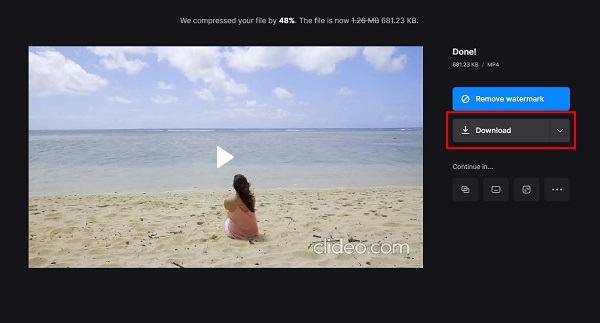
Del 3. Vanlige spørsmål om hvordan komprimere MKV-video
Hvorfor er MKV-filstørrelsene så store?
MKV har vanligvis en større filstørrelse fordi den lagrer ekstra funksjoner, flere lydspor og flere undertekstspor. MKV-filer bruker også en mer avansert kodek, noe som gjør at de har en stor filstørrelse.
Mister MKV-filer kvalitet når du komprimerer dem?
Ja. Når du komprimerer filene dine, reduseres kvaliteten på videoen. Men hvis du vil komprimere filene dine tapsfritt, bruk Tipard Video Converter Ultimate.
Kan jeg zippe MKV-filer?
Ja. Du kan zippe MKV-filen. Finn MKV-filen din, høyreklikk den og klikk Send til > Komprimert zip-mappe.
konklusjonen
Siden du nå vet hvordan komprimere MKV-video, kan du nå komprimere filene dine uavhengig. Du kan velge blant verktøyene ovenfor som er best for deg. Men hvis du vil bruke en videokompressor som kan komprimere filene dine tapsfritt, bruk Tipard Video Converter Ultimate.







